Tất cả chúng ta đều bắt gặp nhiều loại tài liệu và tệp tin trong cuộc sống hàng ngày. Các tệp và tài liệu mà chúng tôi sử dụng thuộc nhiều loại khác nhau.
Chúng có thể được lưu với các phần mở rộng khác nhau hoặc được hình thành theo những cách khác nhau. Trong số nhiều loại như vậy, hai loại phổ biến nhất là pdf và XPS.
PDF là một phần mở rộng tệp hỗ trợ văn bản hoặc các tài liệu khác. XPS là một loại trình quản lý có thể in tài liệu.
Chìa khóa chính
- PDF là định dạng tệp độc lập với nền tảng được sử dụng rộng rãi do Adobe phát triển, trong khi XPS là định dạng ít phổ biến hơn do Microsoft tạo.
- PDF cung cấp nhiều tính năng nâng cao hơn như chú thích, hỗ trợ đa phương tiện và chữ ký số so với XPS.
- Các hệ điều hành Windows vốn hỗ trợ XPS, nhưng PDF có khả năng tương thích rộng hơn trên nhiều nền tảng và thiết bị khác nhau.
PDF so với XPS
PDF là viết tắt của “Portable Document Format” của Adobe. Các tệp PDF có thể được mở bằng nhiều ứng dụng khác nhau, bao gồm Adobe Reader. XPS là viết tắt của “XML Thông số giấy,” một định dạng tệp được phát triển bởi Microsoft. Các tệp XPS giữ nguyên bố cục và định dạng của tài liệu và không được hỗ trợ rộng rãi như các tệp PDF.
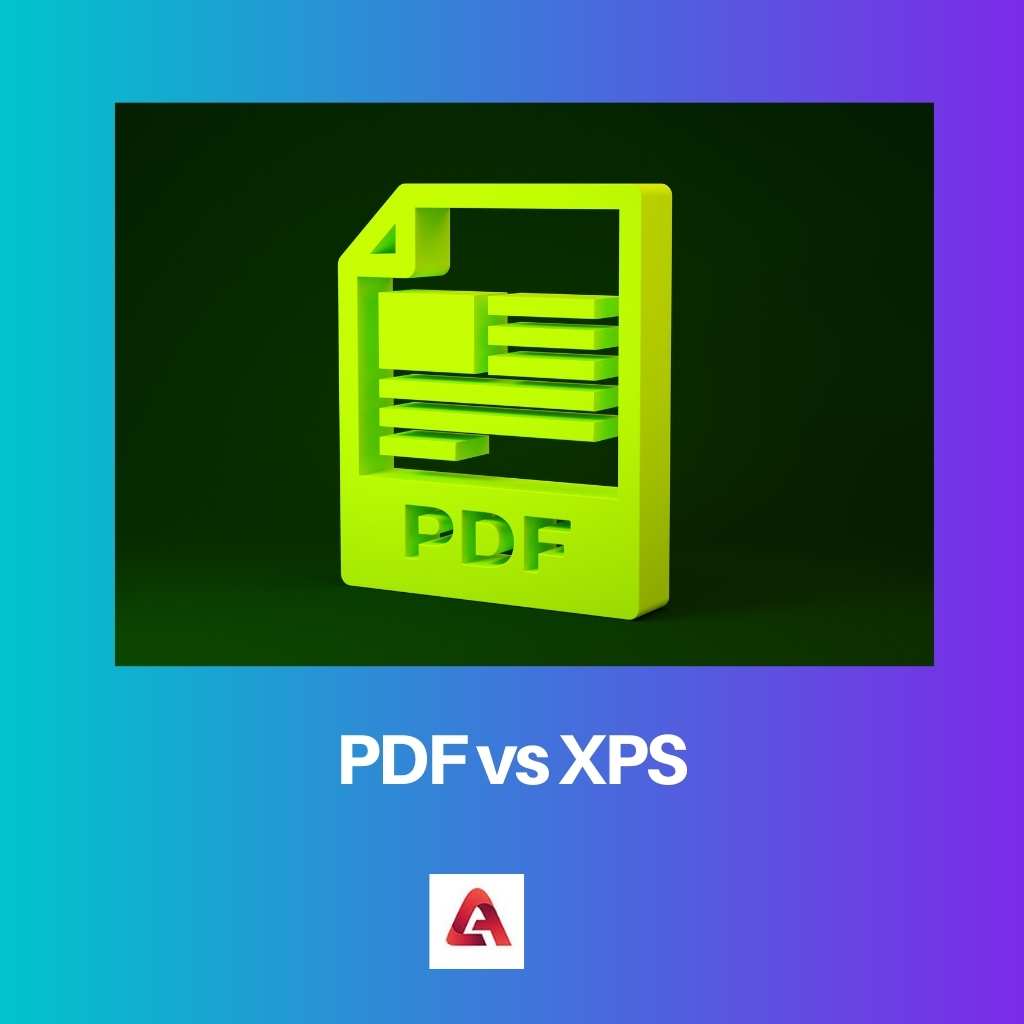
PDF là một phần mở rộng tệp giúp người dùng xem tài liệu. Các tệp PDF chủ yếu được liên kết với Abode. Tài liệu hỗ trợ PDF có văn bản, hình ảnh, siêu liên kết, vectơ 2d và thậm chí cả video.
Phiên bản PDF mới nhất cũng cung cấp khả năng vẽ 3D. Tính năng độc lập với hệ điều hành đã khiến pdf trở nên phổ biến hơn đối với người dùng.
Nó cũng phổ biến nhất đối với người dùng so với các định dạng tệp khác.
XPS là một loại phần mềm quản lý tài liệu dựa trên thông số kỹ thuật của giấy XML. Nó giúp in, chú thích, xem hoặc chỉnh sửa tài liệu.
Nó giúp chú thích trên các ghi chú viết tay và văn bản đánh máy. Nó cũng cung cấp cơ sở để làm nổi bật văn bản.
Nó cao cấp hơn PDF một chút.
Bảng so sánh
| Các thông số so sánh | XPS | |
|---|---|---|
| Định nghĩa | Nó giúp xem, chỉnh sửa tài liệu. | Nó giúp xem, chỉnh sửa cũng như chú thích tài liệu. |
| Ngôn ngữ | Nó dựa trên ngôn ngữ PostScript. | Nó dựa trên ngôn ngữ XML. |
| Viewer | Các tệp PDF có thể được xem bằng adobe. | Các tệp XPS có thể được xem bằng trình xem XPS. |
| Viết tắt | Định dạng tài liệu di động | Đặc tả trang XML. |
| Extension | Nó sử dụng phần mở rộng .pdf. | Nó sử dụng phần mở rộng .xps hoặc .oxps. |
PDF là gì?
PDF được viết tắt là Portable Document Format, hỗ trợ tài liệu theo nhiều cách. Đây là định dạng tệp được Adobe phát triển vào năm 1992 để xem hoặc chỉnh sửa tài liệu.
Nó độc lập với Hệ điều hành, phần cứng và phần mềm của tài liệu. Mỗi tệp PDF gói gọn mô tả của một tài liệu phẳng bao gồm phông chữ, đồ họa vector, v.v.
Các tệp PDF có thể chứa nhiều loại nội dung như hình ảnh, văn bản, đồ họa, yếu tố logic, yếu tố tương tác, v.v. Đặc điểm kỹ thuật của PDF cũng cho phép mã hóa và chữ ký số.
Tệp PDF là sự kết hợp của đồ họa vector, đồ họa bitmap và văn bản.
PDF là sự kết hợp của ba công nghệ cơ bản, tức là PostScript, nhúng phông chữ và nén dữ liệu. Ngôn ngữ PostScript là ngôn ngữ mô tả trang.
Nó giúp xử lý đồ họa và các câu lệnh lập trình khác như vòng lặp if-else. Tệp PDF chứa các ký tự ASCII 7 bit.
Có hai bố cục cho một tệp PDF. Cái đầu tiên là “phi tuyến tính hóa” và cái thứ hai là “tuyến tính hóa”.
PDF phi tuyến tính có thể nhỏ hơn pdf tuyến tính nhưng truy cập chậm. Bố cục được tuyến tính hóa có thể được đọc trong chế độ trình duyệt web mà không cần chờ tải xuống tất cả nội dung.
Các tệp PDF cũng cung cấp tính năng bảo mật. Các tệp PDF có thể được mã hóa bằng cách đặt mật khẩu để xem hoặc chỉnh sửa nội dung.
Nó cũng cung cấp tính năng của chữ ký số để xác thực an toàn.
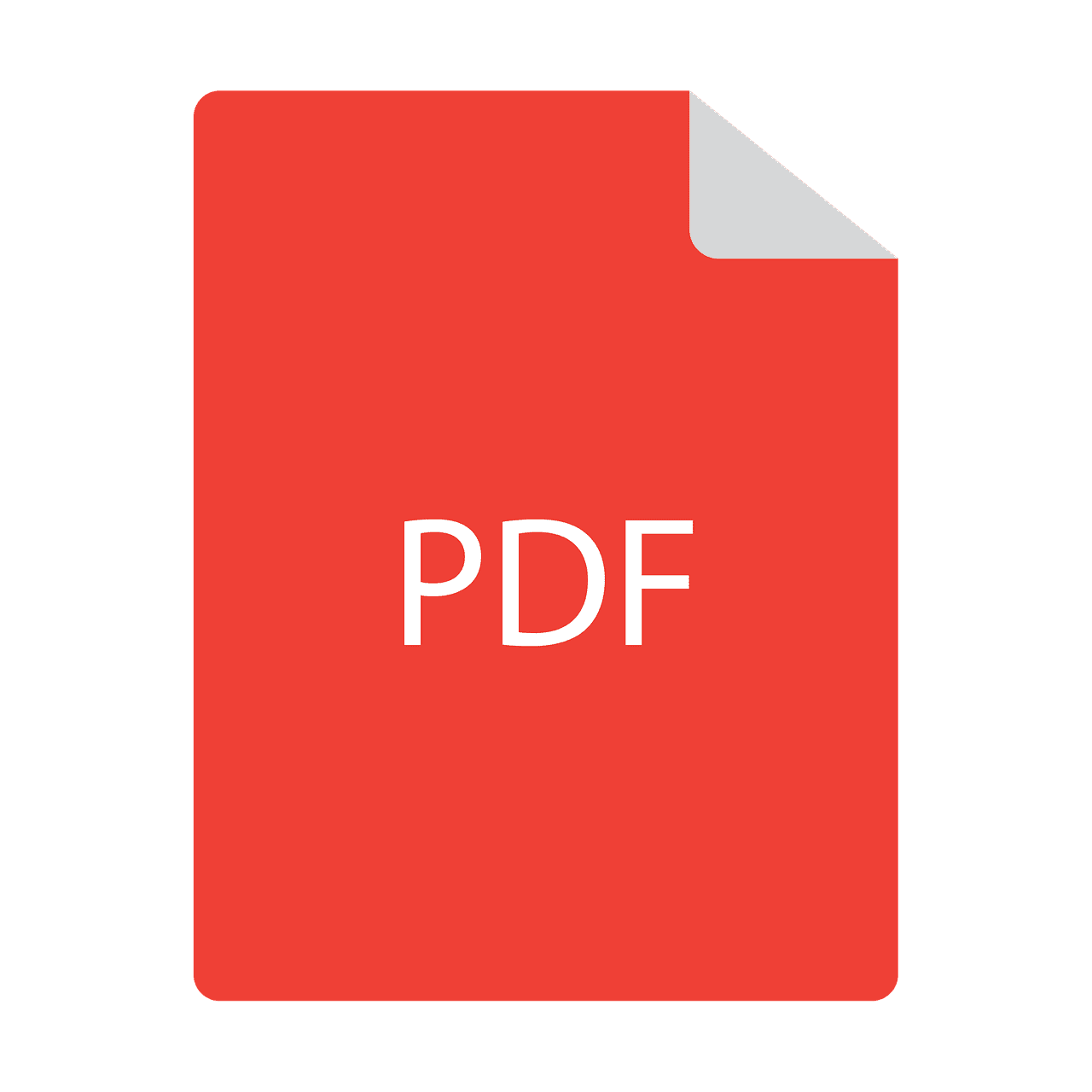
XPS là gì?
XPS là một phần mềm quản lý tài liệu được sử dụng để xem, chú thích, chuyển đổi, ký hoặc in tài liệu. Nó được phát hành vào năm 2009.
Nó được viết tắt là Open XML Paper Specification. Tính năng chính của XPS khiến nó khác với các tính năng khác là tính năng chú thích.
Tài liệu XPS bao gồm đánh dấu XML để xác định bố cục của tài liệu và giao diện trực quan của từng trang. Nó có hai định dạng, một là .xps và một là .oxps.
Nó được ủy quyền bởi Microsoft. Tất cả các phiên bản windows sau Windows Vista đều hỗ trợ xem và tạo tài liệu XPS.
Nó cung cấp ba tính năng chính là chú thích nổi bật, chú thích văn bản và chú thích viết tay. Đánh dấu chú thích có nghĩa là người dùng có thể đánh dấu văn bản hoặc đoạn văn.
Chú thích viết tay và văn bản có nghĩa là người dùng có thể thêm ghi chú văn bản hoặc ghi chú viết tay. XPS cũng cung cấp tính năng của chữ ký điện tử.
Người dùng có thể ký điện tử tài liệu cho mục đích xác thực.
Các tệp XPS cũng có thể chuyển đổi được. Điều đó có nghĩa là chúng ta có thể chuyển đổi các tệp XPS thành các tệp hình ảnh như png, jpeg, BMP, gif, v.v.
XPS cũng cung cấp tính năng in tài liệu. Nó cũng giúp cung cấp các siêu liên kết đến tài liệu hiện có.
Nó cũng hỗ trợ các tính năng chung khác như văn bản, thu phóng, sao chép và dán, tìm kiếm từ, v.v.
Sự khác biệt chính giữa PDF và XPS
- PDF được phát triển bởi Adobe. Mặt khác, XPS được phát triển bởi Microsoft.
- Cả hai tệp có hệ thống xem khác nhau. Tệp PDF có thể được xem bằng trình đọc adobe. Trong khi đó các tệp XPS có thể được xem bằng trình xem XPS.
- Định dạng PDF của tệp không hỗ trợ tính năng chú thích. Trong khi định dạng XPS cung cấp khả năng chú thích.
- Các tệp PDF hỗ trợ ngôn ngữ Postscript và có thể chỉnh lại dòng, trong khi các tệp XPS hỗ trợ ngôn ngữ XML và không thể chỉnh lại dòng.
- PDF không phụ thuộc vào nền tảng, hệ điều hành và thiết bị. Trong khi XPS không linh hoạt.
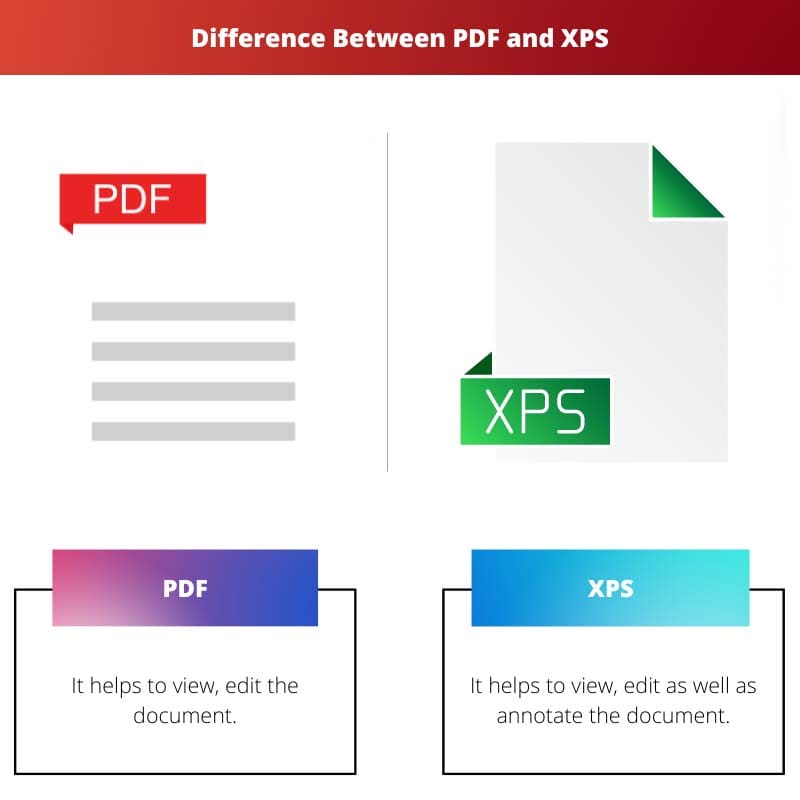
- https://www.sciencedirect.com/science/article/pii/0360128585900024
- https://analyticalsciencejournals.onlinelibrary.wiley.com/doi/abs/10.1002/sia.740150307
Cập nhật lần cuối: ngày 16 tháng 2023 năm XNUMX

Sandeep Bhandari có bằng Cử nhân Kỹ thuật Máy tính của Đại học Thapar (2006). Ông có 20 năm kinh nghiệm trong lĩnh vực công nghệ. Anh rất quan tâm đến các lĩnh vực kỹ thuật khác nhau, bao gồm hệ thống cơ sở dữ liệu, mạng máy tính và lập trình. Bạn có thể đọc thêm về anh ấy trên trang sinh học.
